接線の保持を必要とする設計領域に条件付きの線形ジオメトリを構築するために、片側固定曲線を追加します。
片側固定曲線(図形から、半径、通過点)を追加するには
指定した半径および角度範囲で定義される片側固定曲線を、既存の図形から指定した終点に追加します。
この曲線は、複心の解決と反向の解決の両方をサポートします。

次の図は、固定線にアタッチされる片側固定曲線、および与えられた半径とポイントに対して取りうる 2 つの解決を示したものです。

次の図は、曲線にアタッチされる片側固定複心曲線、および与えられた半径と通過点に対して取りうる 4 つの解決を示したものです。またこの図には変数も表示されており、それぞれ 180 度より大きいか小さいか、および複心か反向かが明示されています。
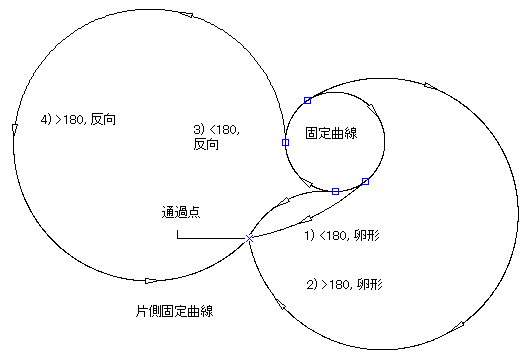
- 線形をクリックします。

 検索をクリックします。
検索をクリックします。 - [線形レイアウト ツール]ツールバーで、
 [片側固定曲線(図形から、半径、通過点)]をクリックします。
[片側固定曲線(図形から、半径、通過点)]をクリックします。 - 片側固定曲線を追加する図形の終点を選択します。
- 半径を指定するか、D と入力して円曲線の角度を指定します。
新しい値を指定するか、または[Enter]を押して、コマンド ラインに表示されている値をそのまま使用します。
- 線形に設計基準が適用されている場合は、現在の設計速度に対する最小値が表示されます。
- 線形に設計基準が適用されていない場合は、曲線設定および緩和曲線設定に指定されている既定値が表示されます。
注: 他の既知の曲線パラメータを使用して円曲線の半径または角度を計算するには、'CCALC と入力して[曲線計算]を開きます。 - 曲線解決角度が 180 度より大きいか、180 度より小さいかを指定します。プレビュー曲線が表示されます。 注: アタッチする図形が曲線の場合、複心曲線または反向曲線を指定するプロンプトが表示されます。
- 通過点を指定します。
片側固定曲線(図形の終点から、通過点)を追加するには
片側固定曲線を、既存の図形の終点から指定した通過点に追加します。
アタッチメント図形(1)と通過点(2)により曲線の半径が決定します。このタイプの曲線の半径は編集できません。
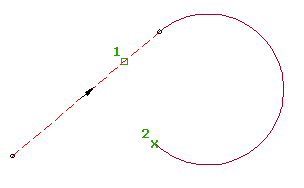
結果は、アタッチする図形に常に接する片側固定曲線となります。
- 線形をクリックします。

 検索をクリックします。
検索をクリックします。 - [線形レイアウト ツール]ツールバーで、
 [片側固定曲線(図形の終点から、通過点)]をクリックします。
[片側固定曲線(図形の終点から、通過点)]をクリックします。 - 片側固定曲線を追加する図形の終点を選択します。
- 終点を指定します。曲線のプレビューが表示されます。
片側固定曲線(図形の終点から、半径、長さ)を追加するには
追加先の図形終点を指定することによって、その図形終点、半径、および長さで定義される片側固定曲線を追加します。
この曲線は通過点で定義されていないため、アタッチ先の図形と一緒に曲線全体が移動します。
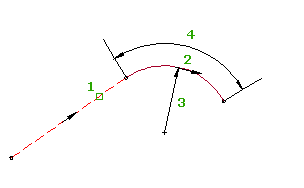
- 線形をクリックします。

 検索をクリックします。
検索をクリックします。 - [線形レイアウト ツール]ツールバーで、
 [片側固定曲線(図形の終点から、半径、通過点)]をクリックします。
[片側固定曲線(図形の終点から、半径、通過点)]をクリックします。 - 片側固定曲線を追加する図形の終点を選択します。
- 曲線の方向を、時計回りか、または反時計回りのどちらかに指定します。
- 半径を指定するか、D と入力して円曲線の角度を指定します。
新しい値を指定するか、または[Enter]を押して、コマンド ラインに表示されている値をそのまま使用します。
- 線形に設計基準が適用されている場合は、現在の設計速度に対する最小値が表示されます。
- 線形に設計基準が適用されていない場合は、曲線設定および緩和曲線設定に指定されている既定値が表示されます。
注: 他の既知の曲線パラメータを使用して円曲線の半径または角度を計算するには、'CCALC と入力して[曲線計算]を開きます。 - 長さ、またはデルタ角度、接線長、弦長、膨らみ、外部割線の距離を指定します。
片側固定曲線(図形から、通過点、点からの方向)を追加するには
通過点および通過点における方向を指定して、片側固定曲線を既存の図形に追加します。
アタッチメント図形(1)、通過点(2)、および方向(3)により、曲線のアタッチメント ポイントと半径が決定します。このタイプの曲線の半径は編集できません。
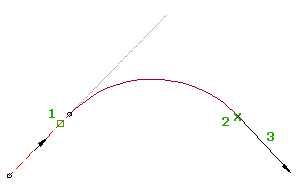
結果は、アタッチする図形に常に接する片側固定曲線となります。
- 線形をクリックします。

 検索をクリックします。
検索をクリックします。 - [線形レイアウト ツール]ツールバーで、
 [片側固定曲線(図形から、通過点、点からの方向)]をクリックします。
[片側固定曲線(図形から、通過点、点からの方向)]をクリックします。 - 片側固定曲線を追加する図形を指定します。
- 終点を指定します。
- 終点での方向を指定するか、または方位、方位角を指定します。
最適フィットによる片側固定曲線を作成するには
一連の Autodesk Civil 3D ポイント、AutoCAD ポイント、既存の図形、または画面上でクリックした点を通過する最も可能性の高い片側固定曲線を追加します。
アタッチメント図形(1)の曲線の始点の位置は、選択した回帰ポイント(2)を通過するパスにより決定します。
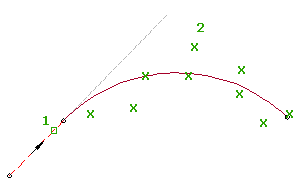
- 線形をクリックします。

 検索をクリックします。
検索をクリックします。 - [線形レイアウト ツール]ツールバーで、
 [片側固定曲線 - 最適フィット]をクリックします。
[片側固定曲線 - 最適フィット]をクリックします。 - 始点と方向を指定するための図形を選択します。
この図形の始点を選択すると、最適フィットによる曲線がその図形の前に配置されます。この図形の終点を選択すると、最適フィットによる曲線がその図形の後に配置されます。
- [曲線(最適フィット)]ダイアログ ボックスで、次のいずれか 1 つを選択します。
- [AutoCAD ポイントから]2 つ以上の AutoCAD ポイントを作成します。
- [COGO ポイントから]Autodesk Civil 3D ポイントを 2 つ以上選択します。G と入力してポイント グループを選択するか、N と入力して番号でポイントを入力します。
- [図形から]モザイク分割と中央縦距の許容値を指定します。コマンド ラインに表示されている図形タイプを 1 つ以上選択します。縦断オブジェクトを選択した場合は、[測点範囲を指定]ダイアログ ボックスで開始測点および終了測点を指定します。
- [画面上でクリック]ポイントを 2 つ以上選択します。ポイントは、オブジェクト スナップや割り込みコマンドを使用して選択できます。
図面ウィンドウでポイントを選択すると、各回帰ポイントを表す X 記号と一時的な点線の曲線がリアルタイムで表示されます。少なくとも、同一線上にない 2 つの回帰ポイントを選択する必要があります。[Enter]を押してコマンドを終了します。
- [パノラマ]ウィンドウで、[回帰データ]ビスタを使用して、回帰ポイントを変更します。
[回帰データ]ビスタ内の行を強調表示すると、図面ウィンドウ内の対応する回帰ポイントが赤で強調表示されます。
- 曲線を作成します。
- 曲線を作成しながら[回帰データ]ビスタを開いたままにする場合は、
 をクリックします。
をクリックします。 - 曲線を作成して[回帰データ]ビスタを閉じる場合は、
 をクリックします。
をクリックします。
- 曲線を作成しながら[回帰データ]ビスタを開いたままにする場合は、